OneDrive是win10系統下自帶的網盤功能,用戶通過該軟件可將電腦中的重要資料同步備份到網絡雲盤中,如果你在其它設備中也安裝有OneDrive軟件,我們還可以與其他設備實現數據共享功能,不過一些用戶在win10電腦中使用OneDrive進行文件同步時,卻出現同步失敗的問題,對於該問題我們如何解決呢?下面看小編為大家提供的詳細解決方法!
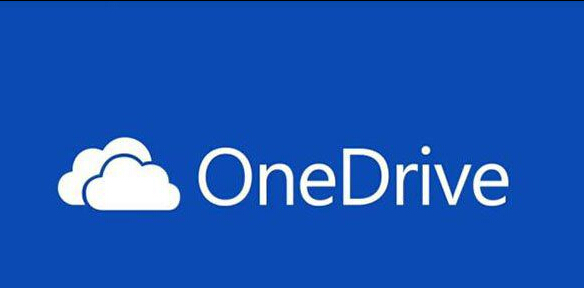
用戶首先應該嘗試的解決辦法包括:
1、重啟OneDrive客戶端;
2、重新登錄微軟賬戶;
3、檢查文件路徑是否過長,微軟規定文件路徑(包含文件名部分)不能超過255個字符;
4、檢查硬盤是否還有足夠空間;
如果以上方法都不起作用的話,那麼就需要祭出下面的絕招了。只需要一條命令就可以重置OneDrive,恢復同步功能。但需要注意的是,重置後會重新同步OneDrive中的文件,這需要花費一些時間。
重置方法為:
1、按Win+R打開運行。
2、輸入下面的命令回車運行即可;
%localappdata%MicrosoftOneDriveonedrive.exe /reset
3、執行以上命令後任務欄通知區域中的OneDrive圖標會消失,等待1~2分鐘之後圖標會重現,功能將自動恢復。
4、如果OneDrive沒有自動運行,則在運行對話框中輸入下面的命令:
%localappdata%MicrosoftOneDriveonedrive.exe
按回車即可打開OneDrive客戶端。
以上就是如何使用命令解決Win10 OneDrive無法同步文件問題的全部內容了,因為OneDrive是Win10系統的內置應用,所以可以通過上述命令來重置OneDrive。